Лабораторная работа № 2. Знакомство с Microsoft Word. Таблицы.
Таблица представляет собой объект из строк и столбцов. На пересечении строк и столбцов образуются ячейки.
1. Создание таблицы: Вставка/ Таблица/ Вставить таблицу указать количество строк и столбцов таблицы, ОК.
Перемещение по таблице – клавиша Tab (вперед), Shift+Tab (назад), Alt+End (в конец строки), Alt+Home (в начало строки), Alt+PgDn (в низ столбца), Alt+PgUp (вверх столбца) или клавиши управления курсором.
- Операции с ячейками таблицы (для работы с ячейками их нужно предварительно выделять):
- Объединение ячеек: Выделить ячейки, которые необходимо объединить, далее вызвать контекстное меню, нажатием правой кнопки мыши, выбрать команду Объединить ячейки.
- Разбить ячейки: КМ/ Разбить ячейки, указать количество строк и столбцов, на которые нужно разбить ячейки.
- Добавление строк: поставить курсор на нужную строку, КМ/ Вставить/Строки выше/ниже.
- Добавление столбцов: поставить курсор на нужный столбец, КМ/ Вставить/Столбец справа/слева.
- Удаление строк/столбцов: поставить курсор в нужную строку (столбец) КМ/ Удалить/Строки/столбцы.
- Изменение направления текста: КМ/ Направление текста, выбрать один из предложенных вариантов направления текста.
g. Изменение начертания границ ячеек, заливка ячеек: КМ/ Границы и заливка. На вкладке Граница выбратьтип границы, тип линии, цвет и ширину границы. На вкладке Заливкавыбрать цвет заливки и узор.
4. Вставка формулы: Вставка/Формула, задать нужную формулу.
Задания:
1.Создать таблицу следующего вида:
Задать количество строк – 4, количество столбцов – 7. Произвести объединение необходимых ячеек (см. таблицу).
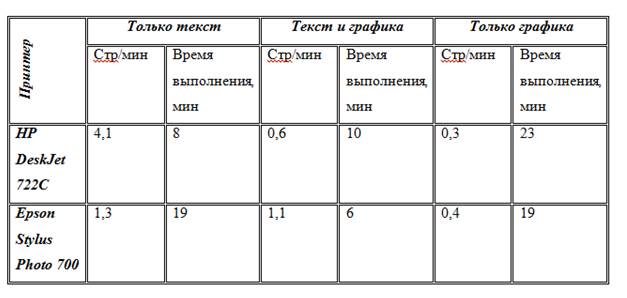
- выравнивание текста в шапке таблицы – по центру, начертание – жирный курсив;
- названия принтеров – жирный курсив;
- границы таблицы – двойная линия вишневого цвета;
- к ячейкам с числовыми данными применить заливку сиреневого цвета;
- для слова Принтер изменить направление текста.
2. Создать и заполнить таблицу для 3 учеников (использовать объединение или разбиение ячеек):
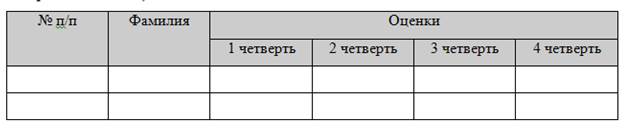
- сделать заливку для шапки таблицы (любой цвет);
- удалить столбец № п/п;
- добавить еще 2 строки в таблицу и заполнить их;
3. Создать таблицу «Покупка компьютера» (использовать объединение или разбиение ячеек).
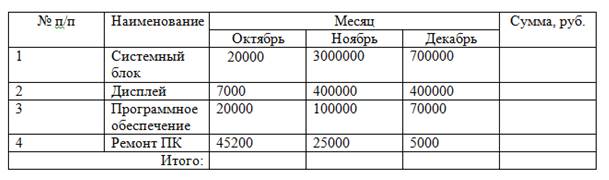
- набрать заголовок таблицы, выровнять его по правому краю и сделать жирным;
- выравнивание текста в шапке – по центру;
- выравнивание слова Итого- по правому краю;
- поставить курсор в ячейку Итого за октябрь;
- с помощью вставки формулы =sum(above) посчитать значения суммы за октябрь (Макет/Формула);
- аналогично посчитать значения сумм за другие месяцы;
- поставить курсор в ячейку Сумма за системный блок;
- с помощью вставки формулы =sum(left) посчитать значения суммы за системный блок;
- аналогично посчитать значения сумм для других наименований и значение общей суммы Итого.
